Organiser, chercher, copier et gérer les fichiers de leçon dans Ma bibliothèque
Dans l'ongletMa bibliothèque , vous pouvez chercher et supprimer des fichiers, faire des copies, et choisir la manière dont les fichiers s'affichent et sont triés. Cette page affiche les fichiers récemment ouverts, modifiés ou créés en haut de la page, puis les dossiers et les fichiers individuels.
Remarque
Les fichiers de leçon sont vos fichiers ou ressources sources. Vous les trouverez dans Ma bibliothèque, Bibliothèques partagées, ou Bibliothèque Lumio.
Les dossiers, qui apparaissent après la ligne Récents de Ma bibliothèque, sont organisés dans l'ordre alphabétique ou par date (selon la manière dont vous avez choisi de trier les leçons). Vous pouvez aussi créer des sous-dossiers pour organiser vos leçons selon différentes classes ou unités d'étude au sein d'un sujet. Regardez la vidéo ci-dessous pour savoir comment utiliser les dossiers afin d'organiser vos leçons.
Remarque
Si vous avez activé l'intégration Google avec Lumio, vous pouvez utiliser des dossiers dans Google Drive pour organiser vos leçons en fonction des documents d'autres enseignants déjà présents dans votre lecteur. En outre, même si les fichiers Lumio apparaissent dans Google Drive après l'intégration, les dossiers créés dans Lumio n'apparaîtront pas et seront distincts des dossiers et de la structure organisative établie dans Google Drive.
Pour créer un nouveau dossier
Cliquez sur Nouveau dossier
 .
.La fenêtre Nouveau dossier s'ouvre.
Saisissez un nom pour le nouveau dossier, puis cliquez sur Créer.
Pour créer un sous-dossier
Ouvrez le dossier dans lequel vous voulez créer un sous-dossier.
Cliquez sur Nouveau dossier
 .
.La fenêtre Nouveau dossier s'ouvre.
Saisissez un nom pour le sous-dossier, puis cliquez sur Créer.
Pour déplacer des leçons jusqu'à un dossier
Pour déplacer une seule leçon, cliquez sur Plus
 pour ouvrir le menu Plus des leçons et sélectionner Déplacer vers.
pour ouvrir le menu Plus des leçons et sélectionner Déplacer vers.OU
Pour déplacer plusieurs leçons, cochez les cases des leçons que vous voulez déplacer. Cliquez sur Déplacer jusqu'àOU Plus, puis sélectionnez Déplacer la sélection jusqu'à. Cliquez sur Déplacer jusqu'à
 OU Plus
OU Plus puis sélectionnez Déplacer la sélection jusqu'à.
puis sélectionnez Déplacer la sélection jusqu'à.La fenêtre Déplacer vers un dossier s'ouvre.
Naviguez jusqu'au dossier vers lequel vous voulez déplacer le(s) fichier(s) de leçon.
Conseil
Cliquez sur Nouveau dossier pour créer un nouveau dossier vers lequel déplacer le(s) fichier(s).
Cliquez sur Déplacer ici.
Un message apparaît pour confirmer que vos fichiers ont bien été déplacés.
Cliquez sur Rechercher
 .
.La case de recherche apparaît.
Saisissez le nom de la leçon que vous cherchez.
Une liste de résultats apparaît.
Lumio crée une nouvelle session quand vous commencez une nouvelle leçon en direct ou que vous partagez un nouveau devoir, sans affecter le fichier d'origine ni vous obliger à en faire une copie.
Au fur et à mesure que les élèves travaillent pendant la session, leurs réponses sont enregistrées dans ce fichier de session de classe. Quand les élèves effectuent des activités, vous pouvez vérifier leurs réponses dès la fin de l'activité. Les contributions des élèves restent dans la session indéfiniment ou jusqu'à ce que vous réinitialisez l'activité. Vous pouvez gérer et vérifier toutes les sessions dans l'onglet Sessions de classe.
Si vous voulez présenter la même leçon à un autre groupe d'élèves, commencez une nouvelle leçon en direct ou partagez un nouveau devoir pour créer une nouvelle session. Toutes les données des élèves de ce groupe seront enregistrées dans la nouvelle session.
Vous pouvez aussi copier manuellement une leçon.
Remarques
Le fait de copier manuellement une leçon enregistrera la copie dans l'onglet Ma bibliothèque.
Le fait de créer automatiquement une copie d'une leçon en commençant une nouvelle leçon en direct ou en partageant un nouveau devoir enregistrera la copie dans l'onglet Sessions de classe.
Pour faire manuellement une copie d'une leçon
Cliquez sur Plus
 pour ouvrir le menu Plus des leçons.
pour ouvrir le menu Plus des leçons.Sélectionnez Dupliquer.
Conseil
Pour conserver la trace des leçons appartenant à chaque classe, renommez la leçon d'origine et la leçon copiée en ajoutant le nom de la classe au titre de la leçon.
Important
Les sessions de classe ne peuvent pas être restaurées.
Les leçons supprimées restent dans la corbeille pendant 30 jours.
Les éléments déplacés vers la corbeille seront définitivement supprimés au bout de 30 jours.
Les dossiers supprimés ne peuvent pas être restaurés.
Pour supprimer une seule leçon
Cliquez sur Plus
 pour ouvrir le menu Plus du fichier.
pour ouvrir le menu Plus du fichier.Cliquez sur Supprimer.
Cliquez sur Supprimer une leçon.
Pour supprimer plusieurs leçons ou dossiers
Cochez les cases des leçons ou des dossiers que vous voulez supprimer.
Le nombre d'éléments sélectionnés apparaît dans un message de la barre supérieure.
Important
Les dossiers supprimés ne peuvent pas être restaurés.
Si vous supprimez un dossier de Ma bibliothèque, chaque leçon sera supprimée et s'affichera séparément dans la corbeille.
Le fait de supprimer un dossier de Ma bibliothèque supprimera toute structure de dossier précédente.
Si vous restaurez une leçon à partir de la corbeille, elle sera renvoyée vers votre dossier racine Ma bibliothèque.
Cliquez sur
 Supprimer.
Supprimer.OU
Cliquez sur Plus
 sur l'un des éléments sélectionnés, puis cliquez sur Supprimer la sélection du menu.
sur l'un des éléments sélectionnés, puis cliquez sur Supprimer la sélection du menu.Cliquez sur Supprimer des éléments pour déplacer des leçons dans la corbeille.
Remarque
Les dossiers supprimés ne peuvent pas être restaurés.
Pour afficher des leçons supprimées, restaurer ou supprimer définitivement des leçons
Dans Ma bibliothèque, cliquez sur
 Corbeille pour ouvrir la corbeille.
Corbeille pour ouvrir la corbeille.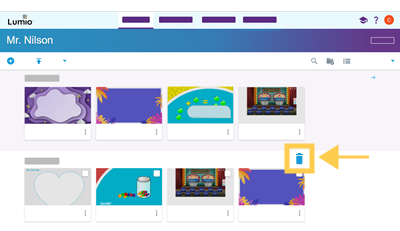
Conseil
Basculez entre l'affichage liste
 et l'affichage mosaïque
et l'affichage mosaïque en cliquant sur l'icône située dans le coin supérieur droit de l'écran.
en cliquant sur l'icône située dans le coin supérieur droit de l'écran.Pour gérer chaque leçon individuellement, cliquez sur
 afin d'ouvrir le menu Plus de la leçon.
afin d'ouvrir le menu Plus de la leçon.Cliquez sur Restaurer ou Supprimer définitivement.
Remarque
Les dossiers supprimés ne peuvent pas être restaurés.
Cliquez sur Corbeille vide pour supprimer définitivement toutes les leçons.
Vous pouvez afficher vos leçons sous forme de liste ou de mosaïque.
Remarque
Le bouton Affichage change d'apparence pour indiquer l'affichage qui n'est pas actuellement sélectionné. Vous pouvez basculer vers l'autre affichage en cliquant sur le bouton.
Pour afficher les leçons sous forme de mosaïque
Cliquez sur
 .
.Vos leçons s'affichent sous forme de mosaïque.
Pour afficher les leçons sous forme de liste d'éléments
Cliquez sur
 .
.Vos leçons s'affichent sous forme de liste.
Vous pouvez trier vos leçons soit en fonction de la date à laquelle elles ont été ajoutées à Lumio, soit par nom.
Pour trier les fichiers de leçon par date
Sélectionnez Trier par nom.
Un menu déroulant apparaît.
Sélectionnez Trier par date.
Vos leçons sont triées en fonction de la date de leur dernière modification.
Pour trier les leçons par nom
Cliquez sur Trier par date.
Un menu déroulant apparaît.
Sélectionnez Trier par nom.
Vos leçons sont triées en fonction de leur nom de fichier.